Dynamické propojení Photoshopu je funkce společnosti Adobe, která šetří uživatele procesu vykreslování tím, že poskytuje alternativu k přechodnému vykreslování mezi programy. Vytváří spojení mezi dvěma aplikacemi, jako je Premiere Pro a After Effects, což pomáhá při budování živého spojení mezi nimi a přináší požadované efekty. Někteří uživatelé Adobe však nemohli při použití odkazu dokončit snímky videa do vrstev. Pokud jste někdo, kdo čelí stejnému problému, pak jste na správném místě, protože pro vás máme perfektního průvodce, který vás naučí, jak opravit, že není dostupný dynamický odkaz Photoshopu.
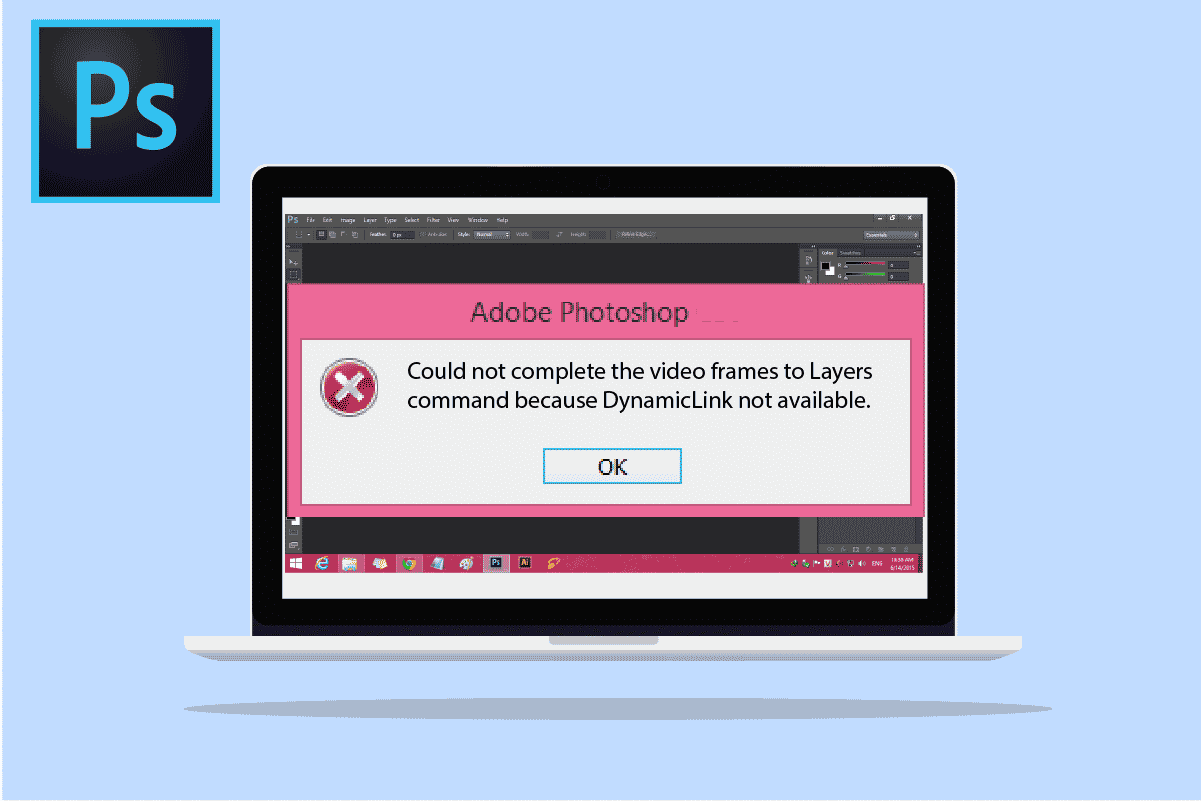
Table of Contents
Jak opravit Photoshop Dynamiclink nedostupný ve Windows 10
Dynamický odkaz se obvykle používá pro úsporu času vykreslování a jeho téměř zanedbatelným způsobem. Také pomáhá při vytváření několika mediálních souborů. Šetří čas při odesílání souboru z Premiere Pro do After Effects a umožňuje přidávat do souboru efekty podle potřeby, což uživatelům Adobe šetří čas.
Co způsobuje selhání dynamického odkazu?
Pokud pro vás dynamický odkaz není dostupný, může za tím být mnoho základních důvodů, pojďme je stručně prozkoumat níže:
- Ujistěte se, že software Premiere Pro i After Effects je aktualizován. Pokud je některá z aplikací zastaralá, může to být důvod, proč vám odkaz nefunguje.
- Pokud jsou zdrojové soubory efektů Premiere Pro nebo After přesunuty nebo přejmenovány, mohou také způsobit chybu dynamického odkazu.
- Abyste předešli selhání dynamického odkazu ve vašem systému, ujistěte se, že neukládáte soubor, který je upravován, příliš často.
- Problémy se sítí a úložištěm mohou také souviset s problémy s dynamickým propojením.
- Zkorumpované projekty After Effects jsou dalším důvodem, který může způsobit, že odkaz nebude fungovat.
- Chyby jsou další příčinou, která může stát za tím, proč pro vás není dynamický odkaz dostupný.
Nyní, když jste dobře obeznámeni s příčinami, které stojí za tím, proč pro vás není dynamický odkaz dostupný, je načase, abyste věděli o metodách, které vám mohou také pomoci situaci vyřešit, takže začněme s nimi:
Metoda 1: Proveďte Windows Update
Pokud čelíte tomu, že dynamický odkaz Photoshopu není k dispozici, zkuste aktualizovat systém Windows. Zastaralé Windows kromě zastaralých aplikací mohou také způsobit závady programu, takže nejprve zkontrolujte čekající aktualizace vašeho systému. Další informace naleznete v naší příručce Jak stáhnout a nainstalovat nejnovější aktualizaci Windows 10.

Metoda 2: Dočasně deaktivujte antivirus (pokud je to možné)
Je docela možné čelit problému, že dynamický odkaz není dostupný ve Photoshopu, protože dynamický odkaz není ve vašem systému k dispozici kvůli přehnaně chráněnému antiviru, který mu blokuje cestu. Proto se doporučuje deaktivovat antivirový software ve vašem systému, aby propojení fungovalo. Antivir můžete buď trvale, nebo dočasně zakázat, abyste provedli důkladnou kontrolu průvodce Dočasně zakázat antivirus v systému Windows 10.

Metoda 3: Aktualizujte ovladače zařízení
Dalším důvodem, který může narušovat spojení a způsobovat chybu nedostupnosti dynamického odkazu, jsou zastaralé ovladače ve vašem systému. Síťové, grafické ovladače a ovladače zařízení je třeba aktualizovat, aby se zvýšil výkon vašeho systému a aby mohl efektivně pracovat při úpravách souborů na Adobe pomocí dynamického odkazu. Všechny ovladače můžete aktualizovat pomocí našich podrobných průvodců Jak aktualizovat ovladače síťového adaptéru v systému Windows 10, 4 způsoby aktualizace ovladačů grafiky v systému Windows 10 a Jak aktualizovat ovladače zařízení v systému Windows 10.

Metoda 4: Zakažte bránu Windows Defender Firewall (nedoporučuje se)
Dalším důvodem blokování dynamického odkazu ve vašem systému, který vede k tomu, že uživatel nemůže dokončit snímky videa do vrstev, je brána firewall systému Windows na vašem PC. Brána firewall systému Windows skvěle chrání váš počítač před viry nebo neznámým malwarem, ale někdy se stane, že dojde ke konfliktům s programy nainstalovanými na vašem počítači, jako je Adobe Photoshop. Řešením je proto trvalé vypnutí, aby program běžel bez problémů. Můžete si přečíst naši příručku Jak deaktivovat bránu Windows 10 Firewall k opravě chyby Photoshop dynamiclink not available.

Metoda 5: Oprava systémových souborů
Prověřování SFC je mezi uživateli Windows, kteří náhodou kontrolují integritu souboru, poměrně známé, a tím opravují všechny problémy, které by mohly být v souboru přítomny. Takové skenování je velmi užitečné při vyloučení problémů s dynamickým odkazem. Přečtěte si naši příručku Jak opravit systémové soubory v systému Windows 10 a spusťte kontrolu podle pokynů.

Po dokončení skenování restartujte počítač a zkontrolujte, zda byl problém s dynamickým propojením vyřešen.
Metoda 6: Přeinstalujte software Adobe
Je také možné, že problém s nedostupností dynamického odkazu Photoshopu je způsoben softwarovými problémy s Adobe. Proto se doporučuje odinstalovat a znovu nainstalovat software Adobe, který používáte, abyste jej mohli spustit bez jakýchkoli závad.
1. Současným stisknutím kláves Windows + I otevřete Nastavení.
2. Poté klikněte na Aplikace.

3. Vyhledejte software Adobe ze seznamu v části Aplikace a funkce.

4. Nakonec klikněte na Odinstalovat.

5. Jakmile je program odinstalován, restartujte počítač.
6. Nyní si stáhněte program Adobe z oficiálních stránek.

7. Po stažení souboru spusťte instalační soubor a podle pokynů na obrazovce nainstalujte aplikaci.
Metoda 7: Proveďte obnovení systému
Obnovení vašeho PC je poslední možností, jak vyřešit Photoshop dynamický odkaz není k dispozici Chyba nemohla dokončit snímky videa do vrstev. Vždy je důležité se ujistit, že před provedením obnovy systému jsou všechna vaše data zálohována a při obnově se nevyplaví. Abyste se o tom ujistili, je nezbytné použít obnovení systému, které využívá ochranu systému k vytváření a ukládání bodů obnovení pro váš počítač. To pomáhá uživatelům obnovit svůj systém do původního stavu bez ztráty cenných dat. Můžete tak učinit pomocí našeho průvodce Jak používat Obnovení systému v systému Windows 10.

Často kladené otázky (FAQ)
Q1. Proč není dynamický odkaz k dispozici?
Ans. Dynamický odkaz není ve vašem systému dostupný, může to být způsobeno problémy se zabezpečením nebo oprávněními. Proto se doporučuje vypnout bezpečnostní nástroje, pokud existují, na vašem zařízení, aby odkaz fungoval bez problémů.
Q2. Jak mohu nainstalovat dynamický odkaz?
Ans. Dynamický odkaz můžete nainstalovat na Adobe Premiere Pro v After Effects Composition výběrem souboru, který chcete upravit. Povolením dynamického odkazu se můžete zbavit vykreslování.
Q3. Proč je dynamický odkaz na Adobe zašedlý?
Ans. Pokud se v Adobe setkáte s šedým dynamickým odkazem, může to být způsobeno zastaralou verzí Premiere Pro nebo After Effects. Proto se doporučuje aktualizovat oba programy, aby se předešlo problémům s dynamickým propojením.
Q4. Mohu vytvořit dynamický odkaz v HTML?
Ans. Ano, můžete vytvořit dynamický odkaz v HTML pomocí atributu href tagu anchor. Atribut musí obsahovat úplnou adresu URL stránky, na kterou chcete odkazovat.
Q5. Jak mohu opravit, že dynamický odkaz nefunguje?
Ans. Nefunkční dynamický odkaz můžete opravit tak, že zajistíte, aby odkaz ukazoval na správnou stránku. Také se ujistěte, že adresa URL má správný formát.
***
Dynamiclink je skutečně skvělá funkce pro uživatele Adobe, protože pomáhá šetřit čas vykreslování a zároveň umožňuje přidat plné efekty do souboru, který chce uživatel upravit. Problémy s odkazem však způsobily, že použití programu Photoshop je docela znepokojivé. Doufáme, že vám náš průvodce pomohl všemi možnými způsoby a že jste dokázali vyřešit problém s nedostupným dynamickým odkazem Photoshopu. Dejte nám vědět, která metoda vám pomohla nejvíce, a v případě dalších dotazů k tématu nebo návrhů nás kontaktujte v sekci komentářů níže.

